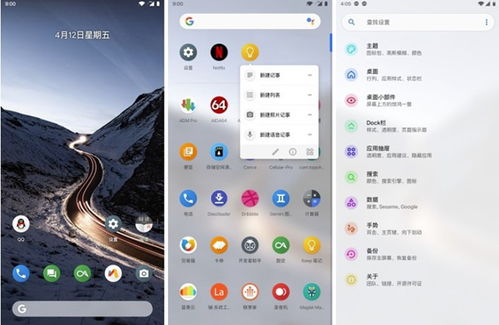gho镜像系统怎么安装,如何安装GHO镜像系统
时间:2024-12-03 来源:网络 人气:
如何安装GHO镜像系统
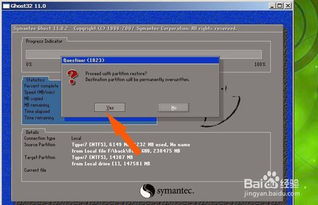
随着电脑系统的不断更新,重装系统成为了一件常见的事情。GHO镜像系统因其便捷性和高效性,成为了许多用户的首选。本文将详细介绍如何安装GHO镜像系统,帮助您轻松完成系统重装。
一、准备工作

在开始安装GHO镜像系统之前,我们需要做一些准备工作。
准备一个GHO镜像文件:您可以从网络上下载您需要的GHO镜像文件,确保其完整性和安全性。
准备一个U盘:用于制作启动U盘,以便从U盘启动电脑进入安装环境。
下载并安装U盘制作工具:如大白菜、老毛桃等,用于制作启动U盘。
二、制作启动U盘

以下是制作启动U盘的步骤:
将U盘插入电脑,并打开U盘制作工具。
选择U盘作为制作启动U盘的源盘。
选择GHO镜像文件作为启动文件。
点击“开始制作”按钮,等待制作完成。
制作完成后,U盘启动U盘即可。
三、设置BIOS启动顺序
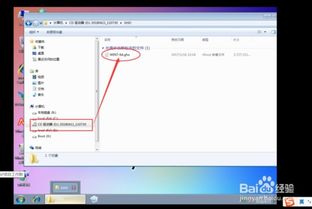
在安装GHO镜像系统之前,需要设置BIOS启动顺序,确保电脑可以从U盘启动。
重启电脑,进入BIOS设置界面。
找到“Boot”或“Boot Options”选项。
将U盘设置为第一启动项。
保存设置并退出BIOS。
四、安装GHO镜像系统

以下是安装GHO镜像系统的步骤:
重启电脑,从U盘启动。
进入PE系统后,打开GHOST软件。
选择“Local”>“Partition”>“From Image”。
选择GHO镜像文件所在的分区或光驱。
选择GHO镜像文件。
选择源分区,即要安装系统的分区。
点击“OK”开始安装。
等待安装完成,重启电脑。
通过以上步骤,您就可以轻松安装GHO镜像系统了。在安装过程中,请注意以下几点:
确保GHO镜像文件完整且安全。
在设置BIOS启动顺序时,确保U盘设置为第一启动项。
在安装过程中,请耐心等待,不要随意中断。
希望本文能帮助您顺利完成GHO镜像系统的安装。祝您使用愉快!
相关推荐
教程资讯
教程资讯排行